Examen de l'outil de formatage de stockage sur disque USB HP 2024 [Avantages et inconvénients]
Arnaud Mis à jour le 23/04/2024 Gestion de partition
Résumé:
Cette page vous donne un aperçu complet de l'outil de formatage de stockage sur disque USB HP. Suivez cette page et vous découvrirez les avantages et les inconvénients de cet outil. Suivez pour obtenir les détails ici.
Points clés à retenir:
Qu'est-ce que l'outil de formatage de stockage sur disque USB HP ? L'outil de formatage de stockage sur disque USB HP est-il sûr à utiliser ? Quels avantages les gens peuvent-ils tirer de l’utilisation de cette application ? Cette page vous donne un aperçu complet de cet outil de formatage et couvre tout ce que vous devez savoir sur cet outil. Suivez et découvrez si son utilisation est sûre sur votre ordinateur maintenant.
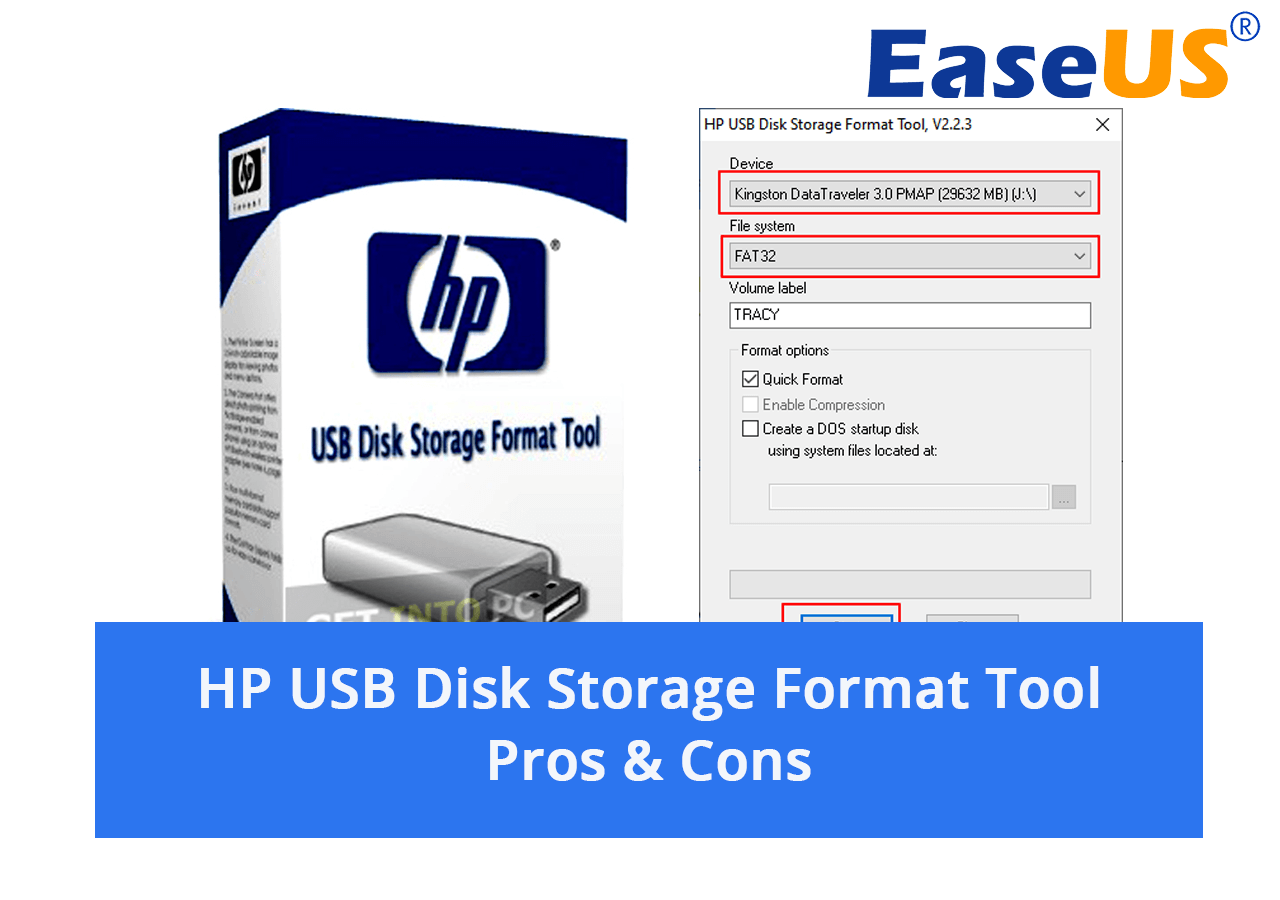
HP USB Disk Storage Format Tool, connu sous le nom d'outil de formatage HP USB , est un utilitaire de formatage gratuit et portable qui s'applique au formatage des clés USB sur les ordinateurs Windows 10/8/7 et Windows Vista/XP. Cet outil a été conçu par HP - Hewlett-Packard Development Company et publié le 18 septembre 2017.

Voici une liste d'informations de base sur l'outil de formatage de stockage sur disque USB HP :
Que peut faire l'outil de formatage de stockage sur disque USB HP pour vous ? Voici une liste de fonctionnalités que la plupart des utilisateurs de Windows peuvent appliquer pour exécuter gratuitement sur leurs clés USB :
Oui, HP USB Disk Storage Format Tool est publié par HP et il s'agit d'un outil portable qui vous permet d'exécuter cet utilitaire sur n'importe quel ordinateur sans installation.
Il est sans virus et sans ajout pour que tous les utilisateurs Windows puissent exécuter et configurer un nouveau système de fichiers sur leurs périphériques de stockage USB.
Dans cette partie, vous apprendrez :
Puis-je télécharger l'outil de formatage de stockage sur disque USB HP à partir de son site officiel ? Et quels sont les avantages et les inconvénients de cet outil ? Voici les détails.
Évidemment, l'outil de formatage de stockage sur disque USB HP n'est pas disponible sur Windows 11, et les nouveaux utilisateurs de Windows peuvent avoir besoin d'un outil de formatage USB pour Windows 11. Si vous êtes l'un d'entre eux, vous pouvez vous tourner vers l'outil alternatif de formatage de stockage sur disque USB HP - EaseUS Partition. Master Free , recommandé à la fin de cette page pour obtenir de l'aide.
Les utilisateurs de Windows 10 et versions antérieures voudront peut-être toujours essayer cet utilitaire de formatage USB. Et nous avons trouvé pour vous un accès de téléchargement sécurisé.
Notez que HP USB Disk Storage Format Tool n'est plus disponible sur son site officiel : https://www.hp.com/. Nous avons testé et recherché l'ensemble du site et n'avons trouvé aucun accès permettant d'afficher ou de télécharger l'outil de formatage de stockage sur disque USB HP.
Heureusement, il est toujours disponible sur certains sites de téléchargement tiers. Si vous souhaitez télécharger cet outil sur Windows 10/8/7, ouvrez l'un des liens suivants dans votre navigateur et vous aurez accès au téléchargement :
Avant de commencer, veuillez sauvegarder les fichiers essentiels avant d'appliquer cet outil pour formater vos clés USB.
Comment utiliser l'outil de formatage de stockage sur disque USB HP ? Voici un guide sur la façon de formater vos clés USB à l'aide de l'outil de formatage de stockage sur disque USB HP :
Étape 1. Connectez la clé USB que vous avez tendance à formater à votre PC.
Étape 2. Double-cliquez sur le fichier HPUSBDISK.exe pour lancer l'outil HP USB Disk Storage Format Tool sur votre ordinateur.

Étape 3. Sélectionnez la clé USB que vous souhaitez formater, définissez-y un nouveau système de fichiers - NTFS ou FAT32, puis cliquez sur "Démarrer".

Une fois le processus terminé, votre clé USB sera comme neuve et vous pourrez alors utiliser le lecteur à une nouvelle fin.
Comme l'outil HP USB Disk Storage Format Tool n'est pas disponible dans Windows 11, de nombreux nouveaux utilisateurs d'ordinateurs peuvent se sentir frustrés. En outre, de nombreux utilisateurs se plaignent de ne pas faire confiance aux logiciels qui ne bénéficient plus de mises à jour ni de support technique.
Ci-dessous, nous vous présenterons 3 outils de formatage alternatifs fiables qui aident à remplacer parfaitement l'outil de formatage de stockage sur disque USB HP pour tous les utilisateurs de Windows :
| Outils | Explorateur de fichiers | Gestion de disque | Maître de partition EaseUS gratuit |
|---|---|---|---|
| Avantages |
|
|
|
| Les inconvénients |
|
|
|
| Raisons de recommander |
|
|
|
Il est clair que les 3 outils ci-dessus fonctionnent tous parfaitement pour formater les clés USB en quelques clics. Tout ce dont vous avez besoin est de sauvegarder toutes les données de la clé USB et de vous tourner vers l'un des outils pour obtenir de l'aide.
Pour le formateur USB le plus simple, ou si vous souhaitez simplement basculer le format du système de fichiers entre NTFS et FAT32, EaseUS Partition Master se démarque. Vous pouvez simplement appliquer sa fonctionnalité Convertir en NTFS ou Convertir en FAT32 pour exécuter l'opération.
Étape 1. Cliquez avec le bouton droit sur la partition du périphérique cible et sélectionnez « Avancé » > « Convertir en FAT ».
Étape 2. Une fois le processus de vérification terminé, cliquez sur « Procéder » pour démarrer la conversion NTFS vers FAT32.
Étape 3. Cliquez sur « Appliquer » pour enregistrer toutes les modifications.
Étape 1. Lancez EaseUS Partition Master, cliquez avec le bouton droit sur la partition que vous souhaitez formater et choisissez « Formater ».
Étape 2. Dans la nouvelle fenêtre, entrez l'étiquette de partition, choisissez le système de fichiers FAT32/EXT2/EXT3/EXT4 et définissez la taille du cluster en fonction de vos besoins, puis cliquez sur « OK ».
Étape 3. Ensuite, vous verrez une fenêtre d'avertissement, cliquez sur "Oui" pour continuer.
Étape 4. Cliquez sur le bouton « Exécuter 1 tâche(s) » dans le coin supérieur gauche pour vérifier les modifications, puis cliquez sur « Appliquer » pour commencer à formater la partition en FAT32/EXT2/EXT3/EXT4.
Sur cette page, nous vous avons donné un aperçu de l'outil de formatage de stockage sur disque USB HP et vous avons présenté ses avantages et ses inconvénients. Si vous souhaitez l'essayer, vous pouvez directement suivre les liens pour le télécharger et l'utiliser sur votre PC.
Si vous ne lui faites pas confiance car l'outil HP USB Disk Storage Format Tool n'est plus mis à jour, vous pouvez vous tourner vers EaseUS Partition Master comme solution alternative pour formater tous les types de clés USB, disques durs, SSD, etc., en de simples clics.
Si vous avez encore des questions sur l'outil de formatage de stockage sur disque USB HP, suivez les didacticiels ci-dessous pour obtenir de l'aide :
1. L'outil de formatage de stockage USB HP peut-il corriger une erreur de disque protégé en écriture ?
Non, pas vraiment. L'outil HP USB Storage Format Tool aurait pris en charge la suppression de la protection en écriture des clés USB sur certains sites d'évaluation. Nous avons testé cet outil et n'avons trouvé aucun accès ni fonctionnalité pour exécuter cette opération. Si vous avez besoin d'un guide pour corriger l'erreur « le disque est protégé en écriture » sur une clé USB, vous pouvez vous référer à cette page pour obtenir de l'aide : Supprimer la protection en écriture de l'USB .
2. Comment forcer le formatage d’une clé USB ?
Étape 1. Connectez votre clé USB à votre PC.
Étape 2. Ouvrez l'Explorateur de fichiers, cliquez avec le bouton droit sur la clé USB et sélectionnez « Formater ».
Étape 3. Sélectionnez NTFS, exFAT ou FAT32 comme système de fichiers pour votre clé USB, cochez « Effectuer un formatage rapide » et sélectionnez « Démarrer ».
Étape 4. Sélectionnez « OK » pour terminer le processus.
3. Comment puis-je supprimer la protection en écriture de HP Disk Storage Format Tool ?
Lorsque HP USB Disk Storage Format Tool vous avertit que votre clé USB est protégée en écriture, vous pouvez vous référer au guide ici pour supprimer la protection en écriture :
Comment partitionner un disque dur sous Windows 10/8/7
Vous trouverez ci-dessous les réponses aux questions les plus courantes.
